Como adicionar uma borda de página ao Google Docs
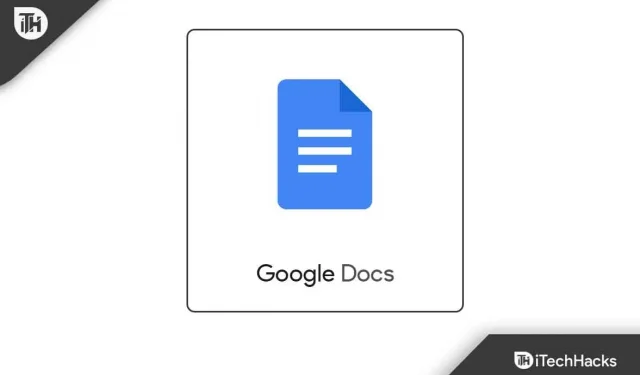
Você pode fazer muitas coisas no Microsoft Word que também pode fazer no Google Docs, como inserir tabelas, adicionar imagens e criar desenhos. O Google Docs é uma das melhores alternativas ao Microsoft Docs (grátis, é claro). Você pode executar várias tarefas no Word no Google Docs. No entanto, há algumas coisas que você não encontrará no Google Docs. Por exemplo, no Google Docs não há como adicionar uma borda de página. Você não pode criar um contorno ao redor da página gerada.
Isso pode ser um tanto problemático se você quiser escrever algo e ter uma caixa ao redor. Então, o que pode ser feito neste caso? Não há opção para adicionar uma borda de página no Google Docs, mas existem soluções que você pode usar e adicionar uma borda de página no Google Docs. Vamos discutir alguns deles neste artigo.
Contente:
Como adicionar bordas de página no Google Docs
Usando alguns dos métodos abaixo, você pode criar uma borda ao redor das páginas no Google Docs. Todos os métodos abaixo são muito simples e fáceis de usar. Para inserir uma borda de página no Google Docs, siga os métodos abaixo:
Inserindo uma tabela com uma célula
Nesse método, você precisará adicionar uma tabela com uma célula para criar uma borda ao redor da página. As etapas para isso são:
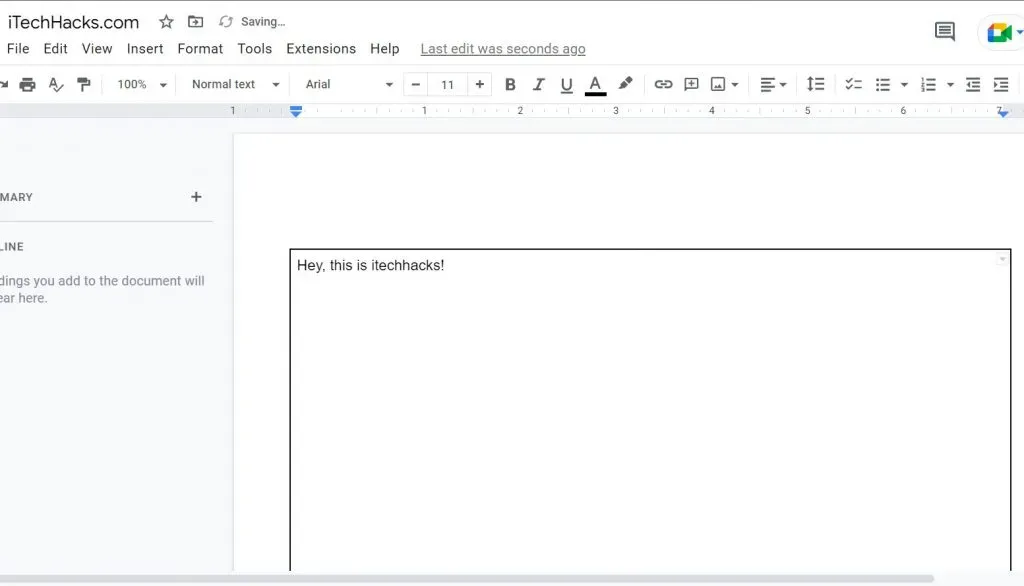
- Abra o Google Docs e clique no menu Inserir .
- No menu de inserção, clique em Tabela e, em seguida, clique em Tabela 1×1.
- Agora você verá uma única tabela de célula no Documentos.
- Agora ajuste a altura e a largura da tabela para que cubra toda a página.
- Depois disso, você verá a borda formada pela mesa. Agora você pode inserir o que quiser; a tabela atuará como uma borda de página.
Você pode adicionar cor de texto e cor de fundo e personalizar o texto de acordo com sua preferência. Você pode personalizar a tabela se não gostar do estilo padrão.
Inserindo um desenho
Esta é outra maneira de criar uma borda de página no Google Docs. neste método, você deve inserir uma imagem e, usando a imagem, criar uma caixa de texto que funcionará como uma borda da página. Para fazer isso, siga as etapas abaixo:
- Primeiro, abra o Google Docs, clique no menu Inserir e clique em Desenho .
- Na seção Desenhar, clique em Novo , selecione Formas e escolha uma forma de retângulo .
- Agora você terá uma ferramenta de desenho. Desenhe um retângulo e ajuste-o de acordo com sua necessidade. Clique em Salvar e Fechar para salvar.
- O retângulo será adicionado ao seu documento. Você pode redimensionar arrastando as laterais ou cantos.
- Agora, se você quiser alterar a borda de fundo do documento, selecione o retângulo e clique no botão Editar .
- A ferramenta de desenho agora estará visível na barra de ferramentas novamente; aqui você pode especificar a cor, a cor da borda, a espessura da linha da borda e o estilo da borda.
- Após isso, clique em “ Salvar e Fechar ” e o documento será salvo.
Se você não deseja inserir uma forma em seu documento, pode adicionar uma caixa de imagem, que funcionará da mesma maneira.
Inserindo uma imagem como borda de página
Agora, se você deseja criar bordas criativas, este é o melhor caminho. Isso é feito inserindo uma imagem de quadro no documento. Para fazer isso, siga as etapas abaixo:
- Primeiro abra o Google Docs , clique no menu Inserir e depois clique em Imagem .
- Na seção Imagem , clique em Pesquisar na Web .
- Digite Bordas na caixa de pesquisa e pesquise na web por bordas.
- Escolha a imagem que você gosta. Uma vez selecionado, clique no botão “ Inserir ”.
- A moldura da imagem agora será inserida no documento. Você pode redimensionar a borda da imagem clicando e arrastando as laterais e a borda.
- Como o quadro adicionado é uma imagem, você não poderá imprimir nele. Você precisará mover a imagem após o texto. Você pode fazer isso seguindo as etapas abaixo:
- Selecione uma imagem e clique no ícone Atrás do texto na parte inferior da imagem.
- Agora você pode digitar em qualquer lugar dentro do quadro da imagem com muita facilidade.
Conclusão
Todas essas foram maneiras de adicionar uma borda de página ao Google Docs. Como você sabe, não há opção no Google Docs para adicionar automaticamente uma borda de página ao seu documento e você terá que usar os métodos alternativos mencionados neste artigo. Você pode seguir as etapas acima e poderá adicionar bordas de página ao Google Docs.
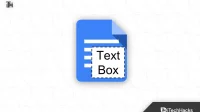
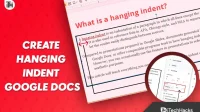
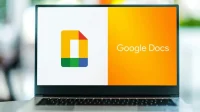
Deixe um comentário